Zusammenfassung:
Die Namen Ihrer Kontakte sind verschwunden und auf Ihrem iPhone sind nur noch Nummern vorhanden. Wenn Sie mit dieser Art von Situation konfrontiert sind, sind Sie an der richtigen Stelle. Wir helfen Ihnen, das Problem der fehlenden iPhone-Kontakte ohne Datenverlust zu lösen. Befolgen Sie diese bewährten Tipps, und stellen Sie die verlorenen Kontakte und deren Namen wieder her.
Es kann eine Katastrophe sein, wenn Kontakte auf Ihrem Gerät verloren gehen. Wenn Sie das Glück haben, ein Backup zu erstellen, können Sie das iPhone über iTunes oder iCloud wiederherstellen, um die verlorenen Kontakte zurückzubekommen. Wenn Sie jedoch keine Sicherungskopie erstellt haben, wie können Sie das Problem "iPhone Kontakte fehlen" beheben?
Um dieses Problem zu lösen, haben Sie zwei Möglichkeiten: Finden Sie einige Lösungen, um es anzugehen oder verwenden Sie ein Drittanbieter-Wiederherstellungstool, um fehlende iPhone Kontakte direkt wiederherzustellen. Welchen Weg Sie auch immer verwenden möchten, dieser Leitfaden hilft Ihnen dabei.
Warum fehlen einige meiner Kontakte auf meinem iPhone?
Bevor Sie beginnen, ist es klug, dass Sie alle möglichen Faktoren kennen, die zu dem Problem "iPhone-Kontakte fehlen" führen können, damit Sie den Verlust von Kontakten in Zukunft vermeiden können.
1. Software-Upgrade
Manchmal bringt das neue iOS-System nicht nur Fehlerbehebungen, sondern auch Fehler selbst. Deshalb können einige Benutzer viele iOS-Probleme wie iPhone hält Einfrieren, stecken in der Überprüfung der Aktualisierung, Dateien verschwunden, usw. auftreten. Um dies zu verhindern, sollten Sie Ihr iPhone sichern, die Kompatibilität des iPhones überprüfen, für ausreichenden Speicherplatz sorgen, eine konstante Stromversorgung sicherstellen, usw.
2. iPhone Jailbreak
Das Jailbreaking des iPhones über einige Drittanbieterprogramme führt ebenfalls zu Datenverlusten. Um dies zu vermeiden, können Sie vor dem Jailbreak eine Sicherungskopie Ihres iPhones erstellen, es auf die neueste iOS-Version aktualisieren, sicherstellen, dass es vollständig aufgeladen ist, und dafür sorgen, dass auf Ihrem iPhone genügend freier Speicherplatz von etwa 2 GB vorhanden ist.
3. Hardware-Probleme
Dies ist die häufigste Ursache für Datenverluste. Sie tritt häufig auf, wenn jemand sein Telefon während des Ladevorgangs unterbricht oder den Akku während einer wichtigen Firmware-Aktualisierung herausnimmt. Daher ist es notwendig, während des Upgrades für eine konstante Stromversorgung zu sorgen.
4. Virus verursacht
Derzeit gibt es immer mehr Viren und Malware, die für iOS entwickelt werden. Diese Viren können nicht nur Ihr Gerät angreifen, sondern auch Datenverluste verursachen. Um den Virus loszuwerden, sollten Sie besser nicht auf illegalen Websites surfen.
5. Maldeletion
Männliches Löschen ist einfach ein menschlicher Fehler. Manchmal drückt man versehentlich die Löschtaste, obwohl man eigentlich andere Tasten drücken wollte.
Wie man die vom iPhone verschwundenen Kontakte repariert
Keine Sorge, Ihre Kontakte sind nicht verschwunden, sie werden nur nicht richtig angezeigt. Jetzt können Sie die unten aufgeführten Lösungen ausprobieren, um das Problem "iPhone Kontakte fehlen" schnell zu beheben.
Lösung 1. Starten Sie Ihr iPhone neu
Ein Neustart des iPhone ist sehr hilfreich. Die meisten Benutzer finden das nützlich. Wenn Sie sich mit den Namen der fehlenden Kontakte herumärgern, sollten Sie als allererstes Ihr iPhone neu starten.
Lösung 2. Kontakte in iCloud aus- und wieder einschalten
Eine der einfachsten Möglichkeiten, fehlende Namen wiederherzustellen, besteht darin, die Kontakte in iCloud ein- und wieder auszuschalten, um sie zu reparieren. So geht's.
Schritt 1. Gehen Sie zu Einstellungen > iCloud und deaktivieren Sie die Option "Kontakte".
Schritt 2. Sie werden gefragt, ob Sie zuvor synchronisierte Kontakte löschen oder behalten möchten. Wählen Sie "Von meinem iPhone löschen". (Ihre Kontakte werden nicht aus iCloud entfernt)
Schritt 3. Schalten Sie Kontakte ein, und Ihre iCloud-Kontakte sollten nun wieder auf Ihrem Gerät sein. Dann können Sie sehen, ob die Namen der Kontakte zurück sind oder nicht. Wenn dies nicht der Fall ist, folgen Sie der nächsten Lösung, um die verschwundenen Kontakte wiederherzustellen.
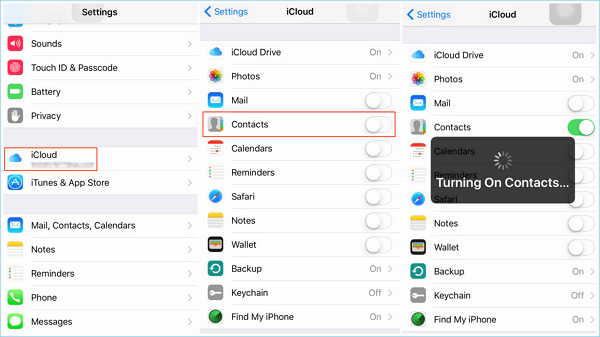
Lösung 3. Ändern Sie Ihre Kontakteinstellungen
Schritt 1. Rufen Sie die Kontakte-App auf. Klicken Sie oben auf Ihrer Kontaktseite auf Gruppen. Wählen Sie "Alle auf meinem iPhone" anstelle von "Alle iCloud".
Schritt 2. Prüfen Sie, ob die Kontakte wiederhergestellt sind. Wenn nicht, versuchen Sie unsere 3. Option.
Lösung 4. Einzelne Konten aus- und einschalten
Schritt 1. Gehen Sie zu Einstellungen > Konten und Kennwörter.
Schritt 2. Wählen Sie jedes Konto aus, das Ihre Kontakte mit Ihrem Gerät synchronisiert (wie Google Mail, Outlook, iCloud usw.).
Schritt 3. Öffnen Sie jedes Konto und schalten Sie die Schaltfläche Kontakte AUS, warten Sie 10-20 Sekunden und schalten Sie sie dann wieder EIN. Nachdem Sie dies für alle verbundenen Konten durchgeführt haben, prüfen Sie, ob das Problem behoben ist.
Lösung 5. Erzwingen Sie die Wiederherstellung Ihrer Kontakte
Schritt 1. Öffnen Sie einen beliebigen Kontakt auf Ihrem iDevice. Nehmen Sie einige Änderungen an den Informationen vor (z. B. Hinzufügen einer Faxnummer oder einer privaten Telefonnummer - auch wenn es sich um eine gefälschte Nummer handelt) und speichern Sie.
Schritt 2. Starten Sie Ihr Gerät neu, indem Sie den Schieberegler zum Ausschalten des Geräts oder Einstellungen > Allgemein > Zurücksetzen > Herunterfahren verwenden. Schritt 3. Schalten Sie dann Ihr iPhone ein
Lösung 6. Verwenden Sie EaseUS MobiSaver, um fehlende Kontakte wiederherzustellen
Wenn keine der oben genannten Möglichkeiten für Sie funktioniert, gibt es nur noch eine Option. Stellen Sie die verlorenen Kontakte aus iTunes und iCloud wieder her, wenn Sie zuvor ein Backup erstellt haben. Stellen Sie außerdem sicher, dass diese Backups Ihre verschwundenen Kontakte enthalten. Andernfalls werden alle Ihre vorhandenen iPhone-Daten durch die Backup-Dateien gelöscht.
Um Ihnen bei Ihrem Problem mit fehlenden Kontakten zu helfen, ohne bestehende iPhone-Daten zu löschen, empfehlen wir Ihnen, dieses professionelle iPhone-Datenwiederherstellungstool - EaseUS MobiSaver - zu verwenden, um Kontakte aus iTunes/iCloud-Backups wiederherzustellen. Auch wenn kein Backup vorhanden ist, haben Sie immer noch die Möglichkeit, Dateien ohne Backup wiederherzustellen. Folgen Sie der untenstehenden Anleitung, um die Wiederherstellung Ihrer iPhone-Kontakte zu starten.
Schritt 1. Verbinden Sie das iPhone mit Ihrem PC
Starten Sie EaseUS MobiSaver, wählen Sie "Recover from iOS Device" auf der linken Seite und klicken Sie auf "Start".

Schritt 2. iPhone scannen, um verlorene Kontakte zu finden
EaseUS MobiSaver scannt automatisch das iPhone und findet Ihre verlorenen Kontakte.

Schritt 3. Vorschau und Wiederherstellung von Kontakten
Wählen Sie "Kontakte" auf der linken Seite. Sie können die Liste der Kontakte auswählen, die Sie wiederherstellen möchten. Nach der Auswahl klicken Sie auf "Auf PC wiederherstellen" oder "Auf Gerät wiederherstellen", um zu entscheiden, wo Sie die Liste speichern möchten.
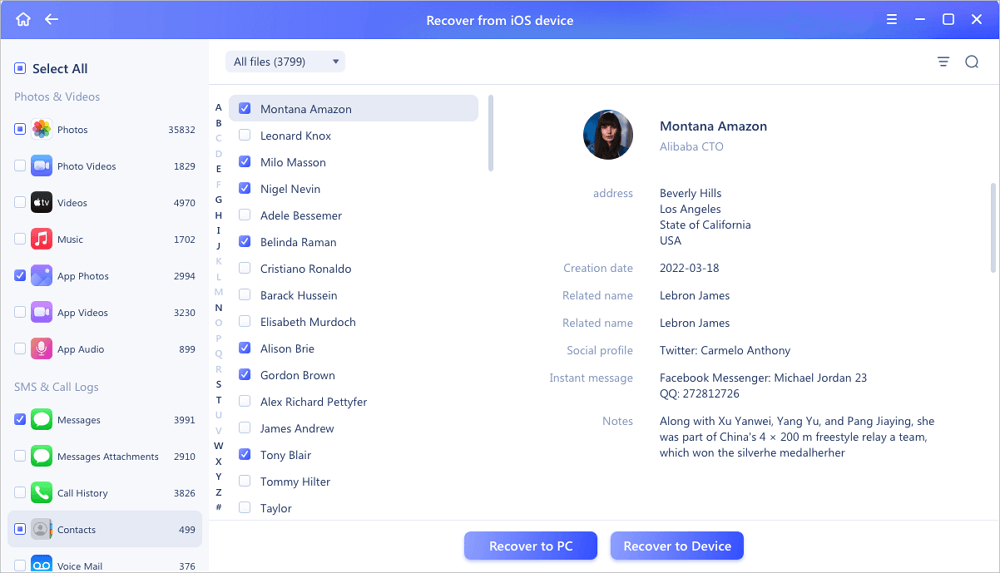
Anmerkung:
- Bitte verwenden Sie das iOS-Gerät nicht mehr, wenn Sie nach der Aktualisierung auf iOS 10 Kontakte, Nachrichten oder andere Daten verlieren.
- Für die Aktivierung von EaseUS MobiSaver ist eine Seriennummer erforderlich, die Sie möglicherweise erwerben müssen.
Die Quintessenz
Wir freuen uns, Sie an unseren Erfahrungen zur Behebung des Problems "iPhone-Kontakte verschwunden" teilhaben zu lassen. Auf dieser Seite können Sie sehen, dass es viele Gründe für einen Datenverlust auf dem iPhone geben kann. Was auch immer der Grund ist, Sie können es mit den Tipps in diesem Leitfaden beheben.
Weitere Artikel & Tipps:
-
[Gelöst] iPhone-Nachrichten sind verschwunden, nehmen aber immer noch Speicherplatz ein
![author-Maria]() Maria / 2025-02-17
Maria / 2025-02-17 -
Gelöschte WhatsApp Fotos und Videos auf iPhone/iPad/iPod wiederherstellen
![author-Maria]() Maria / 2025-02-17
Maria / 2025-02-17
-
iPhone 14 im Wiederherstellungsmodus reparieren, ohne Daten zu verlieren
![author-Maria]() Maria / 2025-02-17
Maria / 2025-02-17 -
Gelöst: iPhone löscht Fotos von selbst (6 Möglichkeiten)
![author-Maria]() Maria / 2025-02-17
Maria / 2025-02-17

EaseUS MobiSaver for iOS
- Von iOS-Gerät wiederherstellen
- Aus iTunes-Backup wiederherstellen
- Aus iCloud-Backup Wiederherstellen
Hot Artikel